BT Hub Manager ایک ایسا ٹول ہے جو آپ کو اپنے انٹرنیٹ کنکشن کو منظم اور کنٹرول کرنے کے ساتھ ساتھ اپنے BT نیٹ ورک کی سیٹنگز کو اپنی مرضی کے مطابق کرنے کی اجازت دیتا ہے۔ ہم BT Hub مینیجر تک رسائی، کنفیگریشن اور حسب ضرورت، اور ٹربل شوٹنگ جیسے موضوعات کا احاطہ کریں گے۔
BT Hub مینیجر تک کیسے رسائی حاصل کریں۔
BT Hub مینیجر تک رسائی حاصل کرنے کے لیے، ان آسان اقدامات پر عمل کریں:
- یقینی بنائیں کہ آپ اپنے BT Hub کے نیٹ ورک سے جڑے ہوئے ہیں۔
- ایک ویب براؤزر کھولیں اور ایڈریس بار میں درج ذیل آئی پی ایڈریس ٹائپ کریں:
192.168.1.254 - BT Hub Manager کا ہوم پیج کھل جائے گا۔ یہاں آپ کو اپنے کنکشن اور منسلک آلات کے بارے میں عمومی معلومات ملیں گی۔
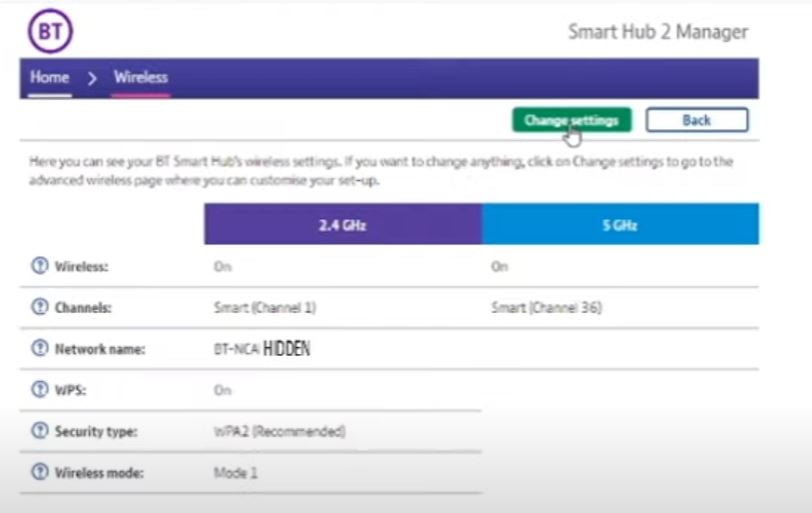
نوٹ: اگر آپ مذکورہ آئی پی ایڈریس کا استعمال کرتے ہوئے لاگ ان نہیں کر سکتے ہیں، تو کوشش کریں۔ http://192.168.1.254/basic_-_wifi.htm o 192.168.1.254/wifi.htm.
صارف نام اور پاس ورڈ BT Hub Manager کو تبدیل کریں۔
- اپنے BT Smart Hub کے Wi-Fi نیٹ ورک سے جڑیں۔
- ایک ویب براؤزر کھولیں اور ایڈریس بار میں درج ذیل آئی پی ایڈریس ٹائپ کریں:
192.168.1.254 - BT Hub Manager کا ہوم پیج کھل جائے گا۔
- ٹیب پر کلک کریں "ترتیبات" صفحے کے اوپری حصے میں
- بائیں طرف والے مینو میں ، منتخب کریں "ایڈمنسٹریٹر پاس ورڈ".
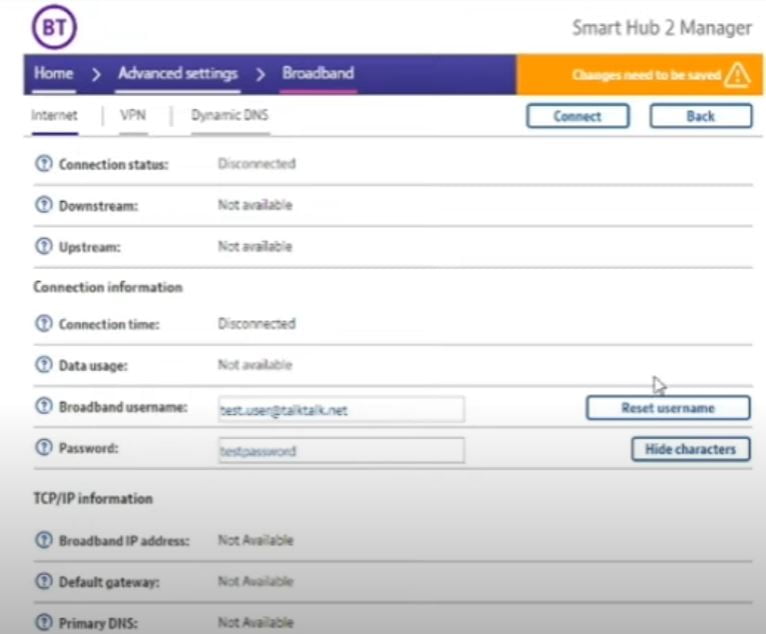
- مناسب فیلڈ میں موجودہ ایڈمنسٹریٹر پاس ورڈ درج کریں۔ اگر آپ نے اسے پہلے تبدیل نہیں کیا ہے، تو ڈیفالٹ پاس ورڈ اس کارڈ پر موجود ہوتا ہے جو BT Smart Hub کے ساتھ آتا ہے۔
- اگلا، مناسب فیلڈز میں نیا صارف نام اور پاس ورڈ درج کریں۔
- پر کلک کریں۔ "رکھیں" تبدیلیوں کو لاگو کرنے کے لئے. اب سے، آپ کو BT Hub مینیجر تک رسائی کے لیے نیا صارف نام اور پاس ورڈ استعمال کرنے کی ضرورت ہوگی۔
بی ٹی ہب مینیجر تک رسائی کا مسئلہ حل کرنا
یہاں عام مسائل کے کچھ حل ہیں جو آپ BT Hub مینیجر کے ساتھ تجربہ کر سکتے ہیں:
میں BT Hub مینیجر تک رسائی حاصل نہیں کر سکتا
اگر آپ BT Hub مینیجر تک رسائی حاصل نہیں کر سکتے ہیں، تو درج ذیل کو آزمائیں:
- یقینی بنائیں کہ آپ BT Hub نیٹ ورک سے جڑے ہوئے ہیں۔
- تصدیق کریں کہ آپ درست IP ایڈریس استعمال کر رہے ہیں (
192.168.1.254یا http://192.168.1.254/basic_-_wifi.htm)۔ - اپنے BT Hub کو 30 سیکنڈ کے لیے پاور سے ان پلگ کرکے اور اسے دوبارہ پلگ ان کرکے ری سیٹ کریں۔
وائی فائی کنکشن کے مسائل
اگر آپ کو اپنے وائی فائی کنکشن کے ساتھ مسائل کا سامنا ہے، تو درج ذیل کو آزمائیں۔
- چیک کریں کہ BT Hub آن ہے اور ٹھیک سے کام کر رہا ہے۔
- یقینی بنائیں کہ آپ BT Hub کے Wi-Fi سگنل کی حد کے اندر ہیں۔
- پاسورڈ اور نیٹ ورک کا نام درست ہونے کی تصدیق کرنے کے لیے BT Hub Manager میں Wi-Fi سیٹنگز چیک کریں۔
- کسی بھی عارضی مسائل کو حل کرنے کی کوشش کرنے کے لیے اپنے آلات اور BT Hub کو دوبارہ شروع کریں۔
والدین کے کنٹرول کے ساتھ مسائل
اگر آپ کو پیرنٹل کنٹرولز کے ساتھ مسائل درپیش ہیں تو ان اقدامات پر عمل کریں:
- یقینی بنائیں کہ بی ٹی ہب مینیجر میں پیرنٹل کنٹرولز فعال ہیں۔
- اپنی براؤزنگ پابندیوں اور نظام الاوقات کو چیک کریں کہ وہ درست طریقے سے سیٹ کیے گئے ہیں۔
- یہ یقینی بنانے کے لیے کہ آپ تازہ ترین ورژن استعمال کر رہے ہیں BT Hub فرم ویئر کو اپ ڈیٹ کریں۔
اپنے BT Hub کو اپ ٹو ڈیٹ رکھنا یاد رکھیں اور بہترین آپریشن کو یقینی بنانے کے لیے وقتاً فوقتاً ترتیبات کا جائزہ لیں۔